赤兔抠图使用修复功能给图片上色方法
时间:2022-09-22 12:56:32作者:极光下载站人气:9
在赤兔抠图软件中有一个AI图片修复的功能,这个功能可以给图片上色,增强色彩等操作,如果你需要修复有人脸的图片,则可以选择人脸修复,并且还能选择图片分辨和清晰度,在这个功能下,不管是哪种类型的图片都是可以添加进来进行修复的,并且在修复的时候,如果你是会员的情况下,可以更好的选择修复模式来设置,修复完成后就可以马上进行查看修复后的图片,如果不喜欢可以重新再修复就好了,修复图片功能是比较强大的,下方是关于如何使用赤兔抠图软件修复功能给图片上色的具体操作方法,不知道如何操作的小伙伴就和小编一起看看吧。
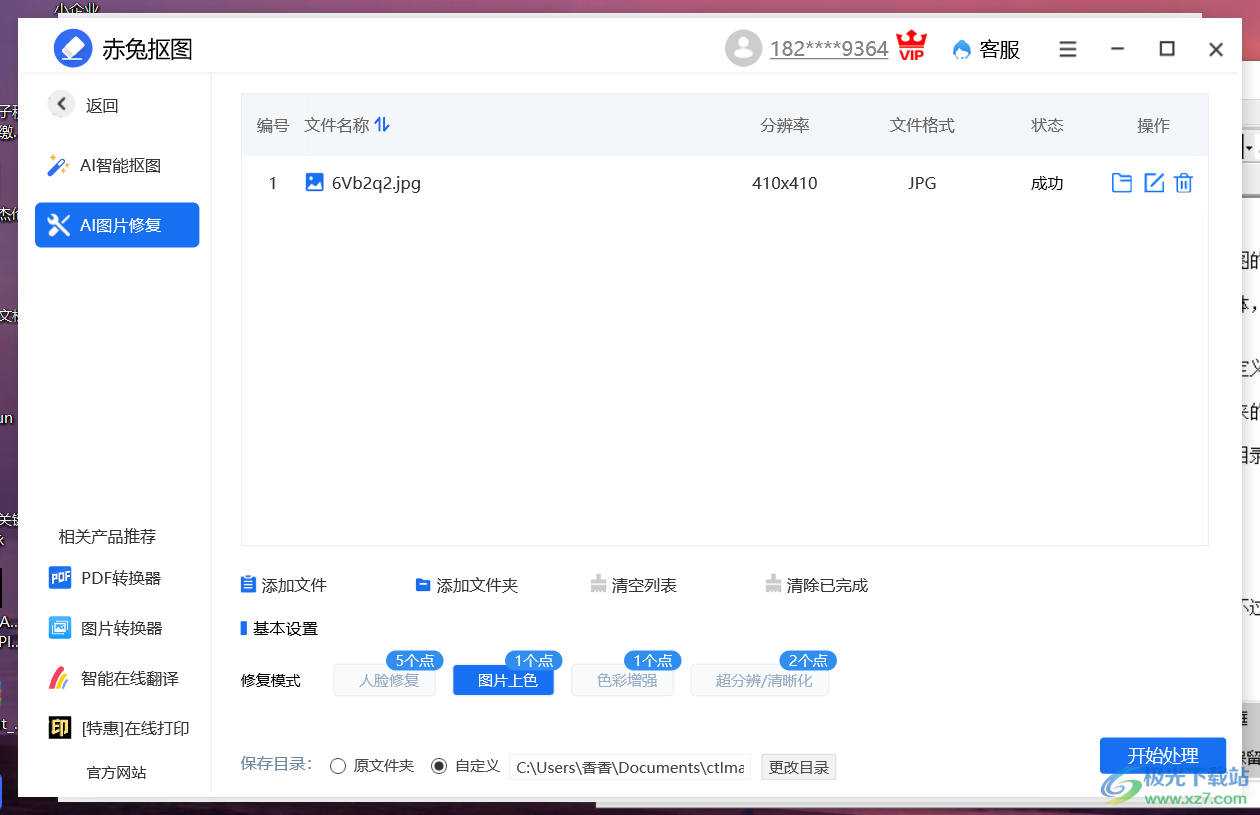
方法步骤
1.将页面切换到【AI图片修复】页面,然后点击【添加文件】将图片添加进来。

2.之后,在下方的选项中,直接中鼠标点击【图片上色】选项即可。

3.接着可以给修复后的图片更改一下保存目录,然后点击【开始处理】。

4.之后会在页面中弹出一个窗口出来,点击【确定】即可。

5.随即修复成功后,进入到页面中查看图片,这时发现图片已经上色了,在该页面中也可以对图片进行其他的相关操作,然后点击保存即可。
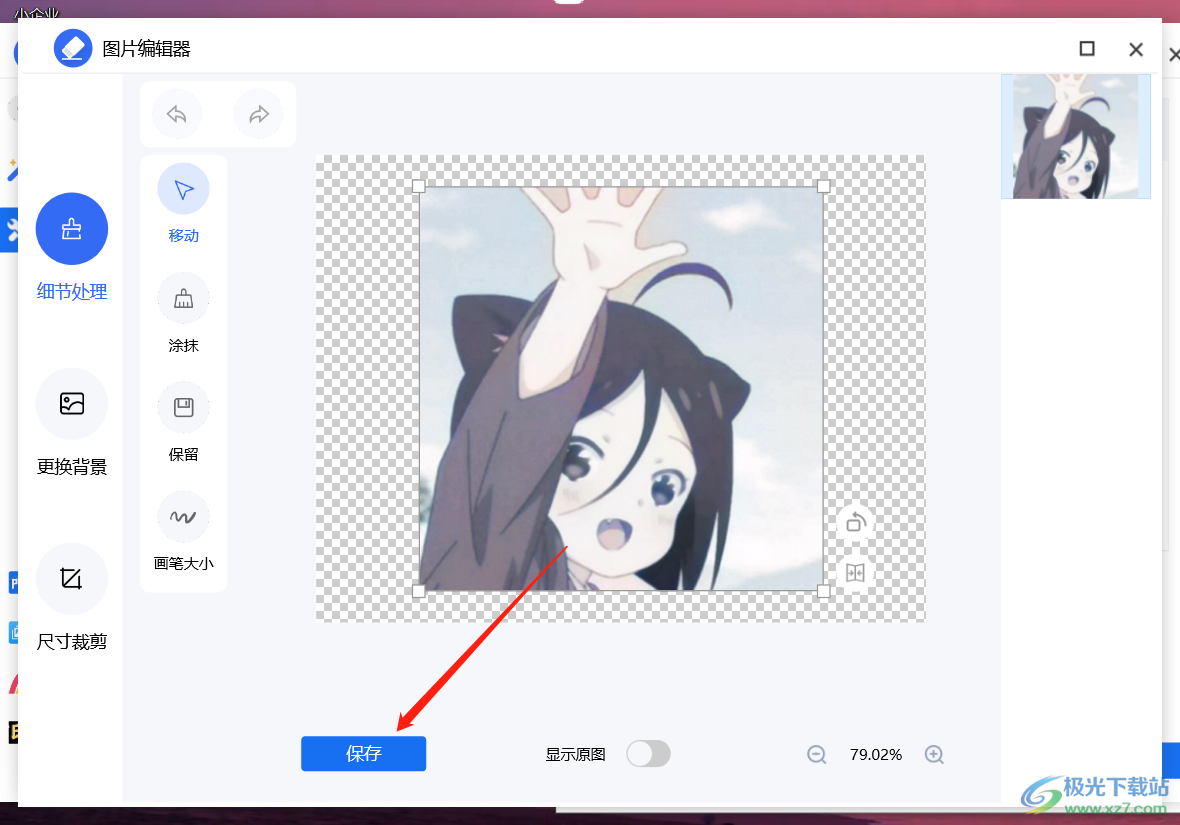
通过上述的操作方法就可以在赤兔抠图软件中选择AI图片修复功能给图片上色了,在查看上色之后的图片页面中也可以根据自己的需要对图片进行裁剪或者更换背景等操作,快试试吧。
标签赤兔抠图给图片上色,赤兔抠图
相关推荐
相关下载
热门阅览
- 1百度网盘分享密码暴力破解方法,怎么破解百度网盘加密链接
- 2keyshot6破解安装步骤-keyshot6破解安装教程
- 3apktool手机版使用教程-apktool使用方法
- 4mac版steam怎么设置中文 steam mac版设置中文教程
- 5抖音推荐怎么设置页面?抖音推荐界面重新设置教程
- 6电脑怎么开启VT 如何开启VT的详细教程!
- 7掌上英雄联盟怎么注销账号?掌上英雄联盟怎么退出登录
- 8rar文件怎么打开?如何打开rar格式文件
- 9掌上wegame怎么查别人战绩?掌上wegame怎么看别人英雄联盟战绩
- 10qq邮箱格式怎么写?qq邮箱格式是什么样的以及注册英文邮箱的方法
- 11怎么安装会声会影x7?会声会影x7安装教程
- 12Word文档中轻松实现两行对齐?word文档两行文字怎么对齐?

网友评论